
সুচিপত্র:
- ধাপ 1: শুরু করা
- পদক্ষেপ 2: গুরুত্বপূর্ণ।
- ধাপ 3: Blynk অ্যাপ দিয়ে শুরু করা
- ধাপ 4: একটি নতুন প্রকল্প তৈরি করুন
- ধাপ 5: নাম/বোর্ড/সংযোগ
- ধাপ 6: প্রমাণীকরণ
- ধাপ 7: দুটি উইজেট যুক্ত করুন (মান প্রদর্শন)
- ধাপ 8: ড্রপ এন ড্রপ
- ধাপ 9: আর্দ্রতা
- ধাপ 10: তাপমাত্রা
- ধাপ 11: প্রকল্পটি চালান।
- ধাপ 12: কোডটি চালান।
- ধাপ 13: প্রদর্শন
- লেখক John Day [email protected].
- Public 2024-01-30 08:02.
- সর্বশেষ পরিবর্তিত 2025-01-23 14:36.
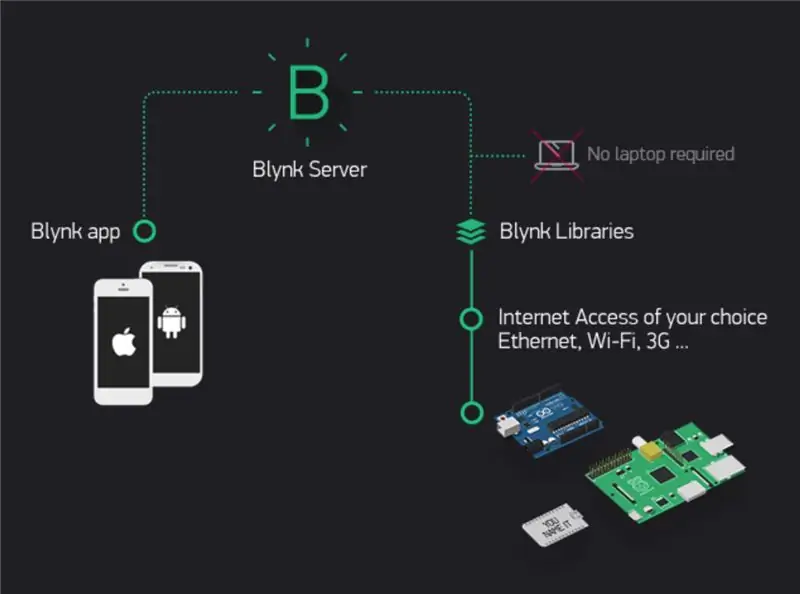
এই নির্দেশযোগ্যটি Wlynos D1 মিনি প্রো ব্যবহার করে Blynk APP- এ ড্যাটা (তাপমাত্রা এবং আর্দ্রতা) পাঠানোর জন্য দেখায়।
ধাপ 1: শুরু করা
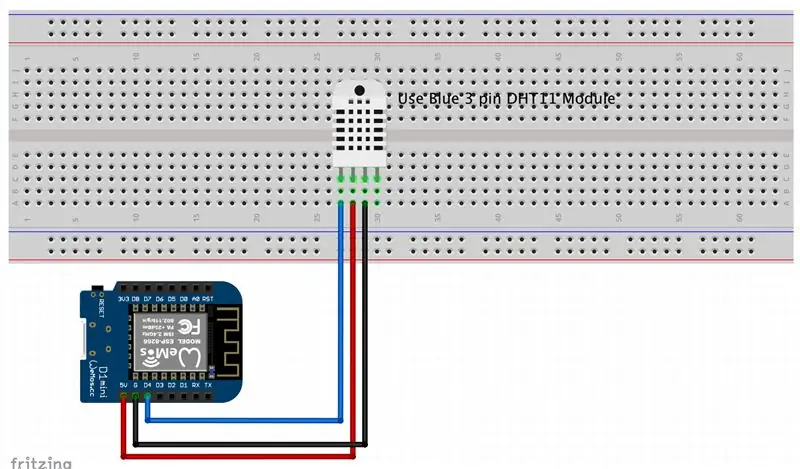
আমরা আপনার ফোনে আপনার Blynk অ্যাপে ঠেলে একটি তাপমাত্রা এবং আর্দ্রতা পড়ব। এখানে দেখানো হিসাবে একটি LED সংযোগ করুন: নোট। আমি নীল DHT11 ডিজিটাল তাপমাত্রা/আর্দ্রতা মডিউল ব্যবহার করেছি যার তিনটি পিন রয়েছে। মডিউলটি Banggood থেকে। বিভিন্ন সরবরাহকারীর অন্যান্য অনুরূপ মডিউলগুলির একটি ভিন্ন পিন লেআউট থাকতে পারে। এটা যাচাই কর. ব্যাংগুড মডিউলের জন্য নীচের রঙগুলি সঠিক:
নীল = ডেটা সংকেত (বাম)
লাল = Vcc +5v (মধ্যম)
কালো = স্থল (ডান)
পদক্ষেপ 2: গুরুত্বপূর্ণ।

উপরে উল্লিখিত.
বিঃদ্রঃ. আমি ব্যাংগুড থেকে নীল DHT11 ডিজিটাল তাপমাত্রা/আর্দ্রতা মডিউল ব্যবহার করেছি যার তিনটি পিন রয়েছে। বিভিন্ন সরবরাহকারীর অন্যান্য অনুরূপ মডিউলগুলির একটি ভিন্ন পিন লেআউট থাকতে পারে। এটা যাচাই কর. ব্যাংগুড মডিউলের জন্য রংগুলি সঠিক:
নীল = ডেটা সংকেত (বাম) লাল = Vcc +5v (মধ্যম) কালো = স্থল (ডান)
ধাপ 3: Blynk অ্যাপ দিয়ে শুরু করা
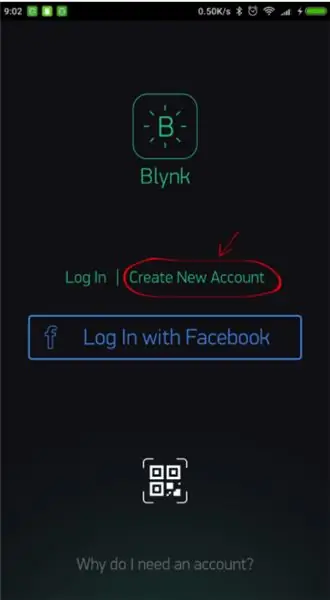
একটি Blynk অ্যাকাউন্ট তৈরি করুন আপনি Blynk অ্যাপ ডাউনলোড করার পর, আপনাকে একটি নতুন Blynk অ্যাকাউন্ট তৈরি করতে হবে। এই অ্যাকাউন্টটি Blynk ফোরামের জন্য ব্যবহৃত অ্যাকাউন্ট থেকে পৃথক, যদি আপনার ইতিমধ্যে একটি থাকে। আমরা একটি আসল ইমেল ঠিকানা ব্যবহার করার পরামর্শ দিচ্ছি কারণ এটি পরে জিনিসগুলিকে সহজ করে দেবে।
আমার কেন একটি অ্যাকাউন্ট তৈরি করতে হবে? আপনার প্রকল্পগুলি সংরক্ষণ করতে এবং যেকোনো জায়গা থেকে একাধিক ডিভাইস থেকে তাদের অ্যাক্সেস পেতে একটি অ্যাকাউন্ট প্রয়োজন। এটি একটি নিরাপত্তা ব্যবস্থাও। আপনি সর্বদা আপনার নিজস্ব প্রাইভেট ব্লাইঙ্ক সার্ভার (একটি বহিরাগত সাইটের লিঙ্ক।) একটি বহিরাগত সাইটের লিঙ্ক সেট আপ করতে পারেন। এবং পূর্ণ নিয়ন্ত্রণ আছে।
ধাপ 4: একটি নতুন প্রকল্প তৈরি করুন
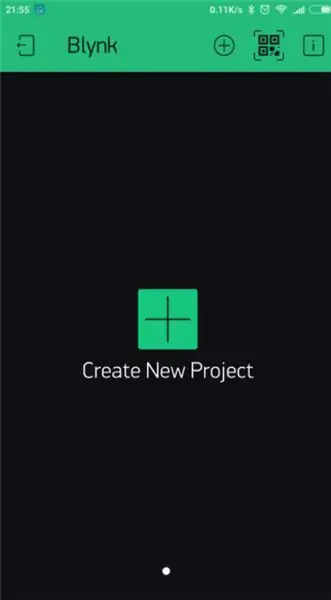
আপনি আপনার অ্যাকাউন্টে সফলভাবে লগ ইন করার পরে, একটি নতুন প্রকল্প তৈরি করে শুরু করুন।
ধাপ 5: নাম/বোর্ড/সংযোগ
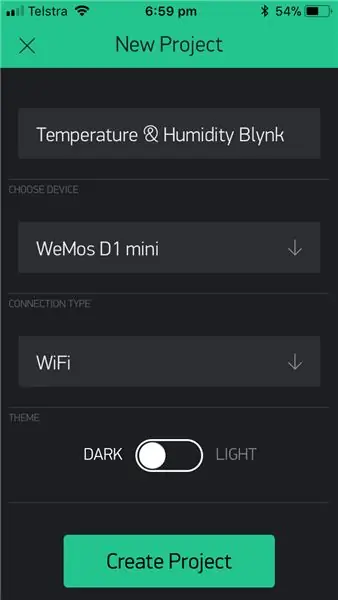
এটির একটি নাম দিন এবং উপযুক্ত বোর্ড (Wemos D1 Mini) নির্বাচন করুন। এখন তৈরি ক্লিক করুন।
ধাপ 6: প্রমাণীকরণ
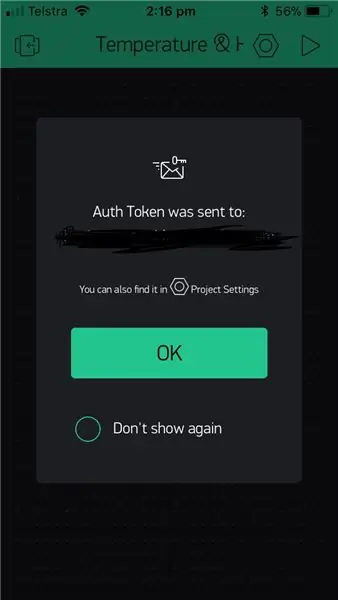
আপনার প্রমাণীকরণ টোকেন আপনাকে ইমেল করা হবে এবং আপনি আপনার প্রকল্পের সেটিংসে এটি অ্যাক্সেস করতে সক্ষম হবেন। আপনার তৈরি করা প্রতিটি প্রকল্পের জন্য একটি নতুন নম্বর তৈরি করা হবে।
ধাপ 7: দুটি উইজেট যুক্ত করুন (মান প্রদর্শন)
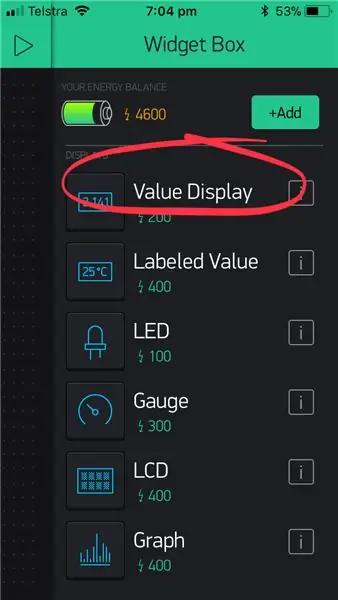
আপনার প্রকল্পের ক্যানভাস খালি, আসুন তাপমাত্রা এবং আর্দ্রতা দেখানোর জন্য দুটি ডিসপ্লে উইজেট যোগ করি। উইজেট বক্স খুলতে ক্যানভাসে যেকোনো জায়গায় ট্যাপ করুন। সমস্ত উপলব্ধ উইজেট এখানে অবস্থিত।
ধাপ 8: ড্রপ এন ড্রপ
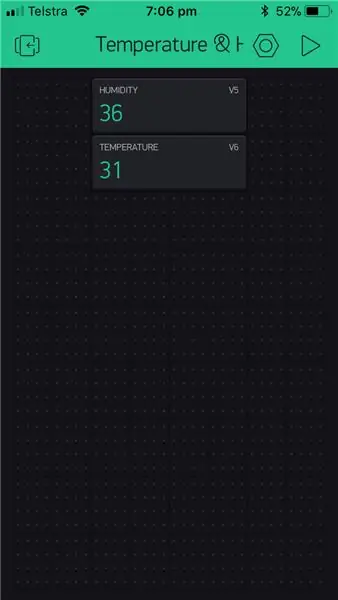
ড্র্যাগ-এন-ড্রপ-উইজেটটিকে নতুন অবস্থানে টেনে আনতে আলতো চাপুন এবং ধরে রাখুন।
ধাপ 9: আর্দ্রতা
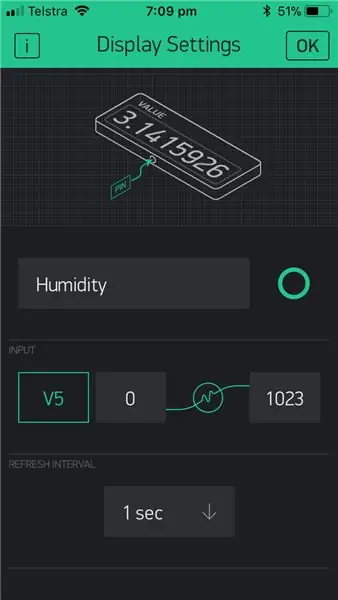
উইজেট সেটিংস - প্রতিটি উইজেটের নিজস্ব সেটিংস রয়েছে। তাদের কাছে পেতে উইজেটটিতে আলতো চাপুন। নিম্নলিখিত সেটিংস দিয়ে তাদের সেট আপ করুন।
ধাপ 10: তাপমাত্রা
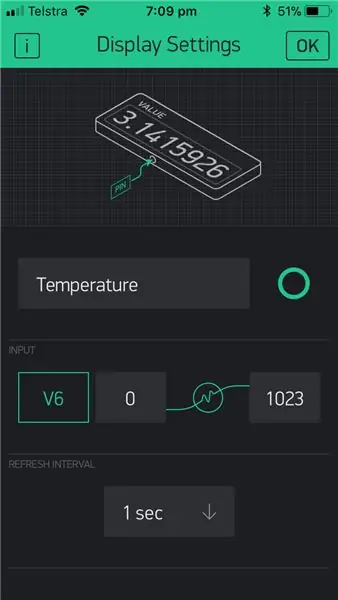
উইজেট সেটিংস - প্রতিটি উইজেটের নিজস্ব সেটিংস রয়েছে। তাদের কাছে পেতে উইজেটটিতে আলতো চাপুন। নিম্নলিখিত সেটিংস দিয়ে তাদের সেট আপ করুন।
ধাপ 11: প্রকল্পটি চালান।
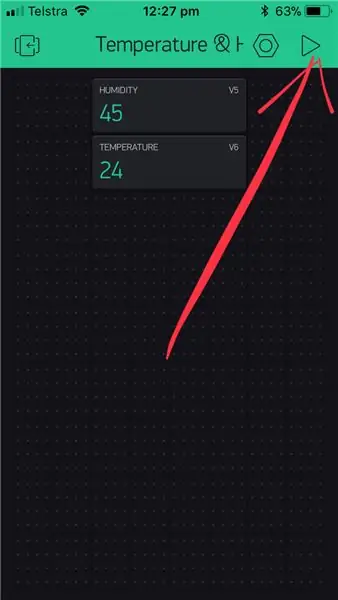
ধাপ 12: কোডটি চালান।

এখন একটি Wemos D1 মিনি প্রো এর উদাহরণ স্কেচ দেখুন। লক্ষ্য করুন যে তিনটি মূল উপাদান রয়েছে যা আপনাকে অন্তর্ভুক্ত করতে হবে:
1. char auth = ""; আপনার প্রকল্পের জন্য নির্দিষ্ট (Blynk অ্যাপ)।
2. char ssid = ""; যে নেটওয়ার্কের সাথে আমরা সংযোগ করছি (নেটওয়ার্ক নাম) তার জন্য নির্দিষ্ট। আপনি আপনার ফোন থেকে "হটস্পট" করতে পারেন।
3. চর পাস = ""; আমরা যে নেটওয়ার্কের সাথে (পাসওয়ার্ড) সংযোগ করছি তা নির্দিষ্ট।
কোড
#BLYNK_PRINT সিরিয়াল সংজ্ঞায়িত করুন
#অন্তর্ভুক্ত #অন্তর্ভুক্ত #অন্তর্ভুক্ত #// আপনার Blynk অ্যাপে Auth টোকেন পাওয়া উচিত। // প্রকল্প সেটিংসে যান (বাদাম আইকন)। char auth = ""; // আপনার ওয়াইফাই শংসাপত্র। // খোলা নেটওয়ার্কের জন্য পাসওয়ার্ড "" সেট করুন। char ssid = ""; চার পাস = ""; #ডিএইচটিপিআইএন ডি 4 সংজ্ঞায়িত করুন // আমরা কোন ডিজিটাল পিনের সাথে সংযুক্ত আছি
DHT dht (DHTPIN, DHTTYPE);
BlynkTimer টাইমার; ভাসা t; ভাসমান জ; অকার্যকর সেটআপ () {// ডিবাগ কনসোল Serial.begin (9600); Blynk.begin (auth, ssid, pass); dht.begin (); timer.setInterval (1000L, sendSensor); } অকার্যকর লুপ () {Blynk.run (); timer.run (); } // এই ফাংশনটি ভার্চুয়াল পিন (5) এ প্রতি সেকেন্ডে Arduino এর আপ টাইম পাঠায়। // অ্যাপে, উইজেটের পড়ার ফ্রিকোয়েন্সি PUSH এ সেট করা উচিত। এর মানে হল // যে আপনি Blynk অ্যাপে কতবার ডেটা পাঠাবেন তা নির্ধারণ করুন। অকার্যকর সেন্ডসেন্সর () {h = dht.readHumidity (); t = dht.readTemperature (); // অথবা dht.readTemperature (সত্য) ফারেনহাইটের জন্য // l = analogRead (LDR); যদি (isnan (h) || isnan (t)) {Serial.println ("DHT সেন্সর থেকে পড়তে ব্যর্থ!"); প্রত্যাবর্তন; } // আপনি যে কোন সময় যেকোনো মান পাঠাতে পারেন। // দয়া করে প্রতি সেকেন্ডে 10 টির বেশি মান পাঠাবেন না। Blynk.virtualWrite (V5, h); Blynk.virtualWrite (V6, t); }
ধাপ 13: প্রদর্শন
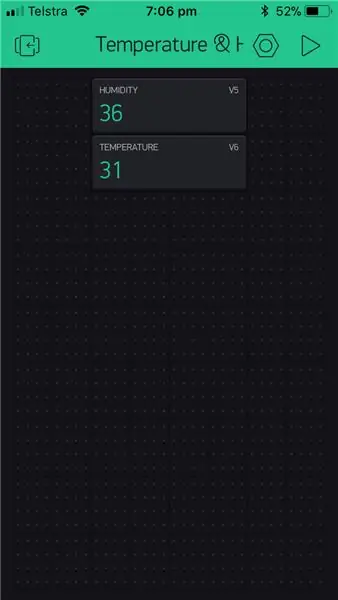
Blynk অ্যাপে ফিরে যান এবং আপনার ডিসপ্লে চেক করুন। আপনি বর্তমান তাপমাত্রা এবং আর্দ্রতা দেখতে হবে।
প্রস্তাবিত:
লোরা দিয়ে গ্রিনহাউস স্বয়ংক্রিয় করা! (পর্ব 1) -- সেন্সর (তাপমাত্রা, আর্দ্রতা, মাটির আর্দ্রতা): 5 টি ধাপ

লোরা দিয়ে গ্রিনহাউস স্বয়ংক্রিয় করা! (পর্ব 1) || সেন্সর (তাপমাত্রা, আর্দ্রতা, মাটির আর্দ্রতা): এই প্রকল্পে আমি আপনাকে দেখাব কিভাবে আমি একটি গ্রিনহাউজকে স্বয়ংক্রিয় করেছি। তার মানে আমি আপনাকে দেখাব কিভাবে আমি গ্রিনহাউস তৈরি করেছি এবং কিভাবে আমি বিদ্যুৎ এবং অটোমেশন ইলেকট্রনিক্সকে তারযুক্ত করেছি। এছাড়াও আমি আপনাকে দেখাবো কিভাবে একটি Arduino বোর্ড প্রোগ্রাম করা যায় যা L ব্যবহার করে
স্থানীয় ওয়েব সার্ভারে DHT11 ব্যবহার করে ESP8266 Nodemcu তাপমাত্রা পর্যবেক্ষণ - আপনার ব্রাউজারে ঘরের তাপমাত্রা এবং আর্দ্রতা পান: 6 টি ধাপ

স্থানীয় ওয়েব সার্ভারে DHT11 ব্যবহার করে ESP8266 Nodemcu তাপমাত্রা পর্যবেক্ষণ | আপনার ব্রাউজারে ঘরের তাপমাত্রা এবং আর্দ্রতা পান: হাই বন্ধুরা আজ আমরা একটি আর্দ্রতা তৈরি করব & ESP 8266 NODEMCU ব্যবহার করে তাপমাত্রা পর্যবেক্ষণ ব্যবস্থা & DHT11 তাপমাত্রা সেন্সর। তাপমাত্রা এবং আর্দ্রতা DHT11 সেন্সর থেকে প্রাপ্ত হবে & এটি একটি ব্রাউজারে দেখা যাবে কোন ওয়েবপৃষ্ঠাটি পরিচালিত হবে
ESP8266 NodeMCU অ্যাক্সেস পয়েন্ট (AP) ওয়েব সার্ভারের জন্য DT11 তাপমাত্রা সেন্সর এবং মুদ্রণ তাপমাত্রা এবং ব্রাউজারে আর্দ্রতা সহ: 5 টি পদক্ষেপ

ওয়েব সার্ভারের জন্য ESP8266 NodeMCU অ্যাক্সেস পয়েন্ট (AP) DT11 তাপমাত্রা সেন্সর এবং মুদ্রণ তাপমাত্রা এবং ব্রাউজারে আর্দ্রতা: হাই বন্ধুরা আমরা বেশিরভাগ প্রকল্পে ESP8266 ব্যবহার করি এবং বেশিরভাগ প্রকল্পে আমরা ESP8266 ব্যবহার করি একটি ওয়েব সার্ভার হিসাবে যাতে ডেটা অ্যাক্সেস করা যায় ESP8266 দ্বারা হোস্ট করা ওয়েবসাইট সার্ভার অ্যাক্সেস করে ওয়াইফাই এর উপর যেকোনো ডিভাইস কিন্তু একমাত্র সমস্যা হল আমাদের জন্য একটি ওয়ার্কিং রাউটার দরকার
Arduino এবং মুদ্রণ তাপমাত্রা তাপ এবং আর্দ্রতা সঙ্গে DHT11 তাপমাত্রা সেন্সর কিভাবে ব্যবহার করবেন: 5 পদক্ষেপ

Arduino এবং মুদ্রণ তাপমাত্রা তাপ এবং আর্দ্রতার সাথে DHT11 তাপমাত্রা সেন্সর কিভাবে ব্যবহার করবেন: তাপমাত্রা এবং আর্দ্রতা পরিমাপ করতে DHT11 সেন্সর ব্যবহার করা হয়। তারা খুব জনপ্রিয় ইলেকট্রনিক্স শখ করে। এটি প্রতি
Wemos D1 ESP8266, Arduino IDE এবং Blynk অ্যাপ ব্যবহার করে Wi-Fi নিয়ন্ত্রিত রোবট: 11 টি ধাপ (ছবি সহ)

Wemos D1 ESP8266, Arduino IDE এবং Blynk অ্যাপ ব্যবহার করে Wi-Fi নিয়ন্ত্রিত রোবট: এই টিউটোরিয়ালে আমি আপনাকে দেখাবো কিভাবে Blynk অ্যাপ ব্যবহার করে স্মার্টফোন থেকে একটি Wi-Fi নিয়ন্ত্রিত রোবোটিক ট্যাঙ্ক নিয়ন্ত্রিত করা যায়। এই প্রকল্পে একটি ESP8266 Wemos D1 বোর্ড ব্যবহার করা হয়েছিল, কিন্তু অন্যান্য প্লেট মডেলগুলিও ব্যবহার করা যেতে পারে (NodeMCU, Firebeetle, ইত্যাদি), এবং প্র
